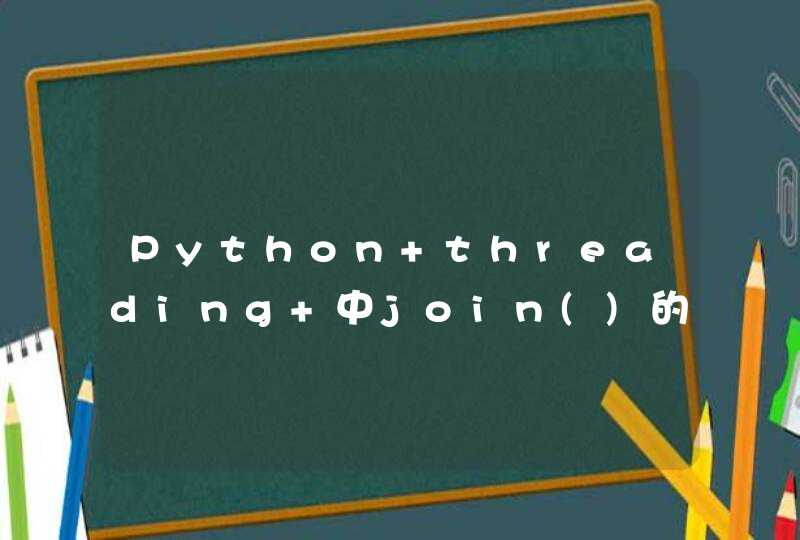新电脑连接打印机的方法:
查看安装打印机的电脑A的IP以此为例,比如说内网可能是:192.168.0.101之类的。打开“开始”,“设备和打印机”,添加打印机。
选择,添加网络、无线类型的打印机。此时,电脑会自动搜索局域网内共享的打印机(如未搜索到,可手机添加打印机IP进行查找)。在准备连接A的电脑上,开始-运\\192.168.0.101
选择此台打印机,下一步。使用当前已安装的程序(如没有程序,可使用光盘或在网上下载对应打印机驱动),根据提示做就行。
为打印机命名----是否共享---确定。新电脑最好设置个固定IP,因为启动会比原来快,可在A机IP的基础上加减1,只要不冲突就行。
做法:
1、首先第一步,选择主机(也就是连接打印机的电脑),右击我的电脑,选择属性并打开。
2、其次,我们看到的界面是电脑的控制面板——系统和安全——系统界面,我们看到了更改设置选项,点击进入。
3、系统属性里面有一个计算机描述,可以根据自己需要设置,如果方便别人看到是谁的电脑,可以设置自己的名字,系统默认是拼音,例如:“xiaohua”;设置完成之后,我们可以看到下面有一个关于工作组更改字样,点击更改进入。
4、选择更改之后出现了一个关于计算机名/域的选项,我们点击工作组,并设置好名称方便别人添加打印机时可以添加进一个工作组,为了工作方便,工作组可以设置为公司名称,例如:“xiecheng”确定保存之后,这个程序就完成了。
5、接下来就该添加打印机了。选择开始按钮,找到设备及打印机。
6、点击添加打印机。
7、选择添加网络、无线或Bluetooth打印机,完成添加。
8、这时候,电脑就开始自动搜索打印机了,选择主机连接的打印机型号,并下一步,安装就完成了。
扩展资料:
1、打印机的安装一般分为两个部分,一个是打印机跟电脑的连接,另一个就是在操作系统里面安装打印机的驱动程序。 如果是安装USB接口的打印机,安装时在不关闭电脑主机和打印机的情况下,直接把打印机的USB连线一头接打印机,另一头连接到电脑的USB接口就可以了。
2、如果打印机直接连接在本地电脑上,就选择本地打印机;如果打印机不是连接在本地电脑上,而是连接在其他电脑上(本地电脑通过网络使用其他电脑上的打印机),那么就选择其他打印机。
3、打印机的墨盒都会有一些衬垫,它们的作用是在传输纸张的滚筒系统中吸收过剩的墨粉。用户可以把它从机器中取出,用手工的方式进行清理。一般在新的墨盒中也会包含一个新的衬垫。
参考资料:百度百科-打印机
打印机连接电脑的详细操作如下:
工具/原料:
飞利浦A272B9KE
Windows 7
Aisino SK-820II
1、打开控制面板,找到“硬件和声音”。
2、再点击上面的”设备和打印机“。
3、在弹出的窗口里,点击”添加打印机“。
4、弹出窗口后,点击”我所需的打印机未列出“。
5、选择”使用TCP/IP地址或主机名添加打印机“,然后点击”下一步“。
6、接着输入自己的主机名。
7、设备类型选择“标准”。
8、再找到自己打印机的型号选择,点击下一步。在选项列表内选择打印机的品牌和型号,如果你有光盘的话,就用随机附送的光盘直接安装打印机的驱动系统,如果没有的话,那就到该品牌的官方网站下载这个型号的打印机驱动就行,按照它的提示一步一步安装就行了。
9、点击”共享此打印机以便网络中的其他用户可以找到并使用它“,点击”下一步“。
10、经过以上操作后,打印机就连接成功了。